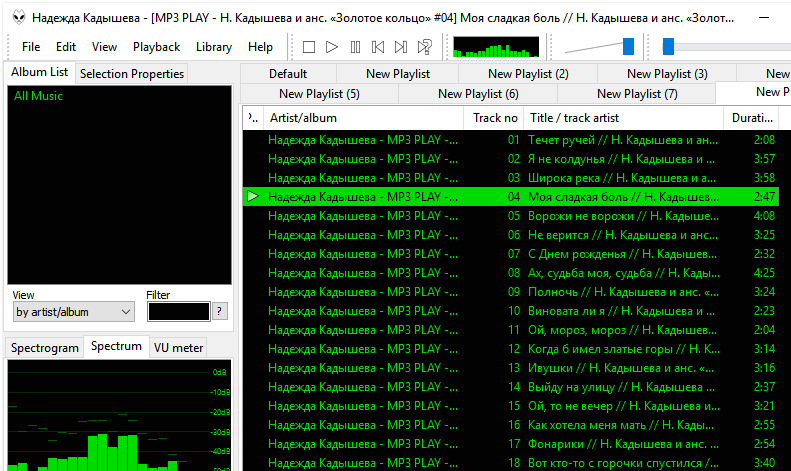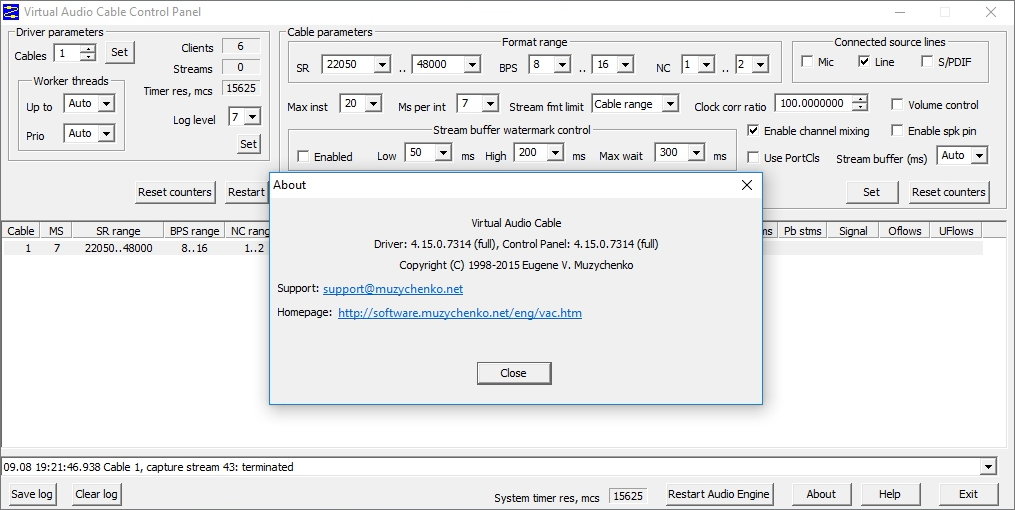Foobar2000 – это универсальный проигрыватель аудиофайлов с полностью настраиваемым интерфейсом и поддержкой почти всех существующих форматов. Он отличается высокой скоростью работы даже на старых и слабых машинах.
Многие ценители качественного звука используют именно Foobar2000. Лучшая сборка 2018 года будет доступна по прямой ссылке чуть ниже. А пока поговорим об основных особенностях программы и ее возможностях.
Возможности
Чем же выделяется Foobar2000 на фоне других проигрывателей. Почему истинные ценители качественного звука выбирают именно его? Все дело в том, что он умет воспроизводить аудио в обход встроенного микшера Windows (при наличии соответствующего интерфейса). Но это еще не все.
- поддержка огромного количества форматов (MP3, FLAC, WAV, WMA, Wavpack, Musepack и так далее);
- качественное воспроизведение в обход системных возможностей Windows (при наличии интерфейса ASIO);
- полностью настраиваемый интерфейс;
- поддержка разнообразных плагинов;
- полная поддержка DTS;
- есть возможность конвертировать многоканальный звук в стерео;
- подключаемый «CD-граббер»;
- встроенный редактор тегов;
- огромный выбор эквалайзеров, компрессоров и прочих необходимых атрибутов;
- возможность записи аудиодисков;
- отображение музыки на локальных накопителях в виде мультимедийной библиотеки;
- поддержка управления горячими клавишами;
- мощный поисковой движок для локальной библиотеки.
Foobar2000 способен удовлетворить даже самого притязательного пользователя. Но только после соответствующей настройки. А процесс этот сложен. Поэтому и выкладываются в интернете сборки с уже настроенным интерфейсом и другими параметрами.
Использование сбороки Foobar2000 – это уникальный шанс насладиться всеми прелестями качественного звука без траты кучи времени на настройку проигрывателя. Однако далеко не все сборки качественные.
Как использовать
Для начала нужно скачать сборку. Установки она не требует, но необходимо распаковать архив в какой-нибудь каталог. После этого можно запустить проигрыватель с помощью исполняемого файла «foobar2000.exe».
- Как правило, в любой сборке Foobar2000 имеется мультимедийная библиотека. Но она пустая. Ее нужно настроить. В верхней части окна щелкаем пункт «File» и в появившемся меню выбираем «Preferences».
- Откроется окно с настройками. В левой его части ищем надпись «Media Library» и щелкаем по ней.
- С правой стороны появится блок «Music Folder» (в самом верху окна). Здесь требуется нажать кнопку «Add».
- Теперь выбираем каталог с музыкой (по стандартному методу «Проводника Windows»).
- Нажимаем кнопку «Apply» в самом низу окна и затем «ОК».
- Теперь в библиотеке появится все локальные аудиозаписи (после процесса сканирования выбранного каталога).
- В окне выбора папок (в самом плеере) выбираем нужный каталог, перетаскиваем нужный трек в плейлист и жмем на него два раза. Сразу же начнется воспроизведение.
- Если нужно снизить громкость, то соответствующий ползунок есть рядом с кнопками управления воспроизведением.
Именно так управляются с Foobar2000. Конечно, с Aimp работать гораздо проще, но он не обеспечит столь высококачественного звука. Зато Foobar работает гораздо быстрее любого известного проигрывателя (если не подключать огромное количество плагинов одновременно).
Скачать
Лучшую сборку Foobar2000 2018 года можно скачать по прямой ссылке на нашем сайте. Никаких вредоносных программ в составе программы нет. И антивирус при установке отключать тоже не требуется.